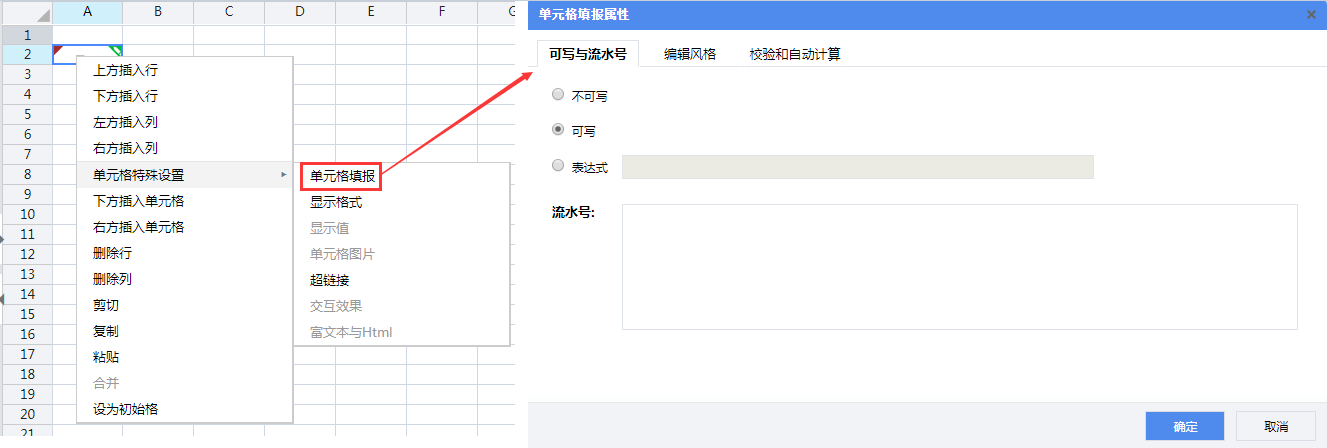设计器概览
Web报表设计器基于多源和非线性技术,具有强大的表达式和扩展等功能,可轻松快捷地完成各种复杂报表的制作。采用类Excel的熟悉的操作风格,设计界面简洁、易用性强,具有强大的向导功能,用户可轻松上手,快速掌握报表制作方法,是高效的报表开发工具。
Web复杂报表设计器还提供了对Excel文件转换的全面支持,可以直接导入excel文件作为报表模板。包含丰富实用的帮助提示,内置大量的智能公式向导,通过鼠标拖拽字段即可快速完成报表设计的表达式输入,并提供了强有力的辅助功能,可以帮助用户更方便、更高效地进行报表设计。
报表设计器主要包括以下6个部分:报表设计区、数据集面板、菜单工具栏、报表属性栏、单元格向导和单元格快捷菜单,界面概览如下图所示:
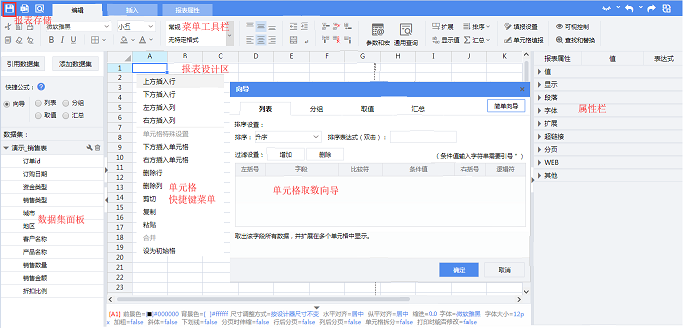
- 报表设计区为整个报表内容的设计区域。
- 数据集面板可以编辑和显示报表使用的数据源、数据集及字段。
- 菜单工具栏为报表常用功能按钮的显示区域。
- 报表属性栏为报表单元格、行属性、列属性的的设置和显示区域。
- 使用单元格向导可以设置单元格的表达式。
- 单元格快捷菜单为系统工具中常见的右键菜单。
报表设计区
报表设计区是设计报表主体样式的界面,报表设计界面是一个类似 Excel的表格,中间网格部分为报表单元格和行列,底端为单元格的属性值显示区域,包括选中的单元格名称、单元格的值或者表达式等等。
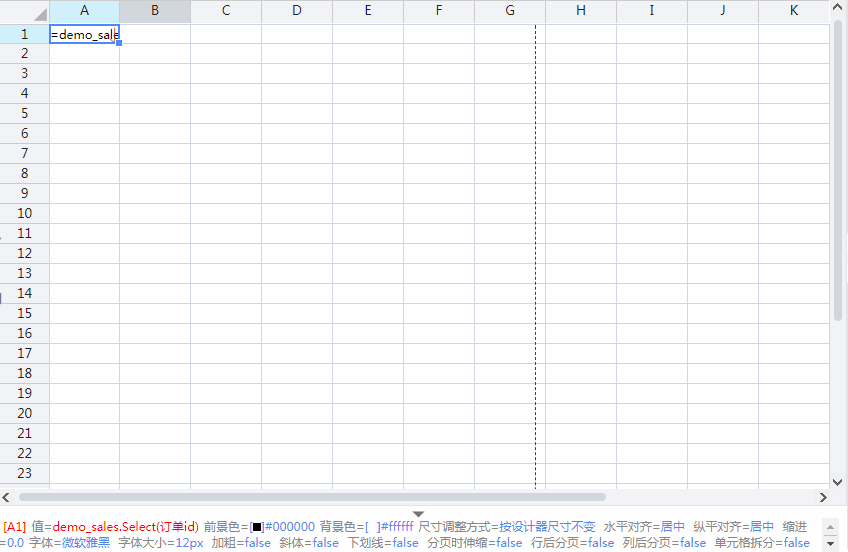
数据集面板
下图为数据集面板,共分为3部分:引用/添加数据集按钮、快捷公式栏和已选数据集及数据集字段列表。
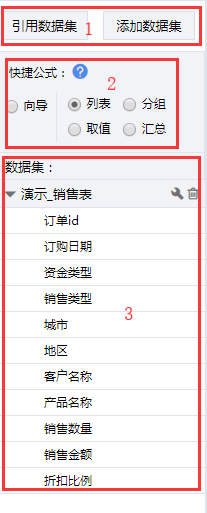
通过数据集面板可以引用、修改、删除数据集。
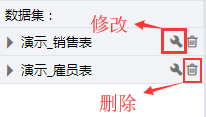
点击数据集面板右侧的灰色三角箭头,可以将数据集面板收起或展开。
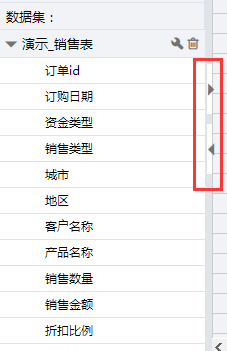
菜单工具栏
菜单工具栏由保存预览、编辑菜单、插入菜单、报表属性菜单、主题、设计器转化等部分组成。

保存、预览、导入
保存可以在报表设计完成后进行报表资源的保存。

预览可以对报表模板进行查看,在弹出预览窗口前也会对报表进行保存。

当前报表第一次点击保存、或预览时,会弹出报表资源保存界面。在报表保存页面,可以设置报表资源的资源名称、资源描述、保存目录、文件名称。
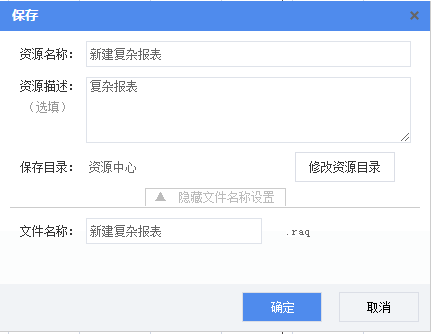
通过【隐藏文件名称设置】可以将文件名称的设置隐藏,默认情况下文件名称的设置是隐藏的,表示会使用系统默认的文件命名。如果用户需要更改,则可以在此进行设置。
说明: 资源名称是指在资源管理器资源中心下报表资源显示的名称。 文件名称是指报表模板文件在服务器端进行保存的物理文件名称。
导入excel功能可以将本地excel文件直接导入到报表设计器作为报表模版。导入的excel文件会覆盖设计器现有的报表。带密码的excel文件不能导入。

注意:导入excel到设计器,只会覆盖报表设计区,不会覆盖已有的数据集、参数等。
编辑菜单
编辑菜单为常用的表格制作功能按钮,如下图所示:

A部分:包含常用的对单元格内容的复制、粘贴、剪切、格式刷、清除格式、设为初始格共六项操作。其中,复制、粘贴、剪切、格式刷仅限于在当前报表设计器界面内的操作,不能跨不同报表的设计器界面使用,并且不支持热键。双击格式刷可以连续使用格式刷,结束时单击格式刷即可。
B部分:包含对单元格文字字体、字号的修改,黑体、斜体、下划线的选择,单元格线框的设置,单元格背景色和前景字体色的设置。
C部分:包含对单元格内容的显示格式设置,包括常用的显示格式设置,也可以通过其它显示格式设置按钮选择更多的显示格式进行设置。
D部分:对单元格内容显示的调节,包括靠上显示、上下居中、靠下显示、靠左显示、靠右显示、左右居中、减少缩进量、增加缩进量、单元格合并、自动换行几种调节方式。
E部分:对报表进行设置,包括插入行、插入列、删除行、追加行、追加列、删除列几项操作。
F部分:对报表参数和宏的配置。
G部分:报表通用查询的配置入口。
H部分:对单元格扩展、排序、汇总、显示值属性的设置。
I部分:报表填报属性和单元格的填报属性的配置入口。
J部分:对单元格的可见性进行控制,可以查找和替换。
插入菜单
插入菜单包括报表常用功能按钮,如统计图、子报表、单元格图片、超链接、单元格提示、富文本与HTML、序号、页码、条形码、交互效果等。如下图所示:

报表属性
在报表属性中可以进行纸张方向、纸张大小、打印缩放、分页等打印、分页和导出设置。报表属性的菜单如下图所示:

主题
主题是指修改设计器的整体风格,默认为简约蓝。

设计器转换
使用这个功能可以将设计器转换为flash设计器。
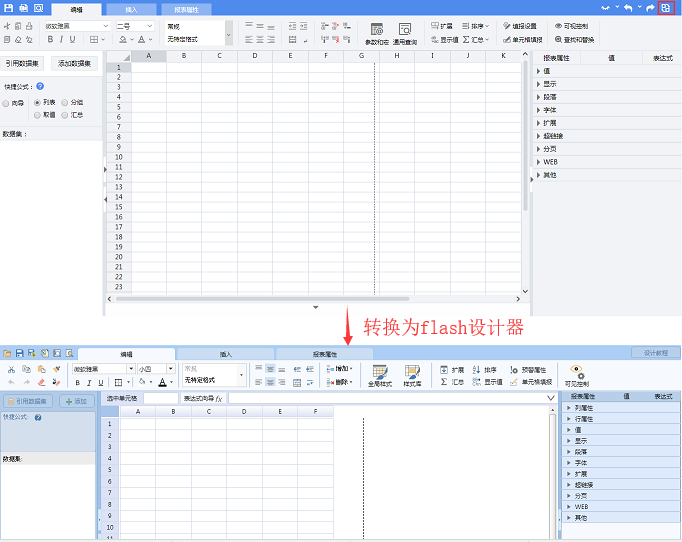
报表属性栏
报表属性分为单元格属性、行属性、列属性三大类。
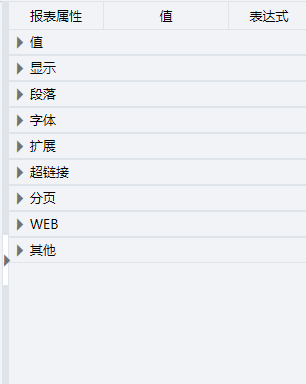
选中单元格时右侧属性为单元格属性。选中行时右侧属性为行属性和单元格属性。选中列时右侧属性为列属性和单元格属性。
每一条具体的属性包括属性名称、属性值、表达式。属性值和表达式的区别如下:
- 属性值和表达式是互斥的,只需定义其中一个即可。
- 属性值在报表运行时不必经过运算,也不会被改变。例如:在单元格属性背景色的属性值中定义了红色,那么报表运行时,显示红色,不会被运算,不会被改变。
- 表达式在报表运行时,会被运算,该属性的最终属性值取决于表达式的运算结果值。例如:在单元格属性背景色的表达式中编辑条件表达式,则满足不同的条件显示不同的颜色。在表达式中可以用“value()”来指代当前单元格的数据值。
属性面板也可以收缩,点击属性面板左测的灰色三角箭头,可以将属性面板收起或展开。
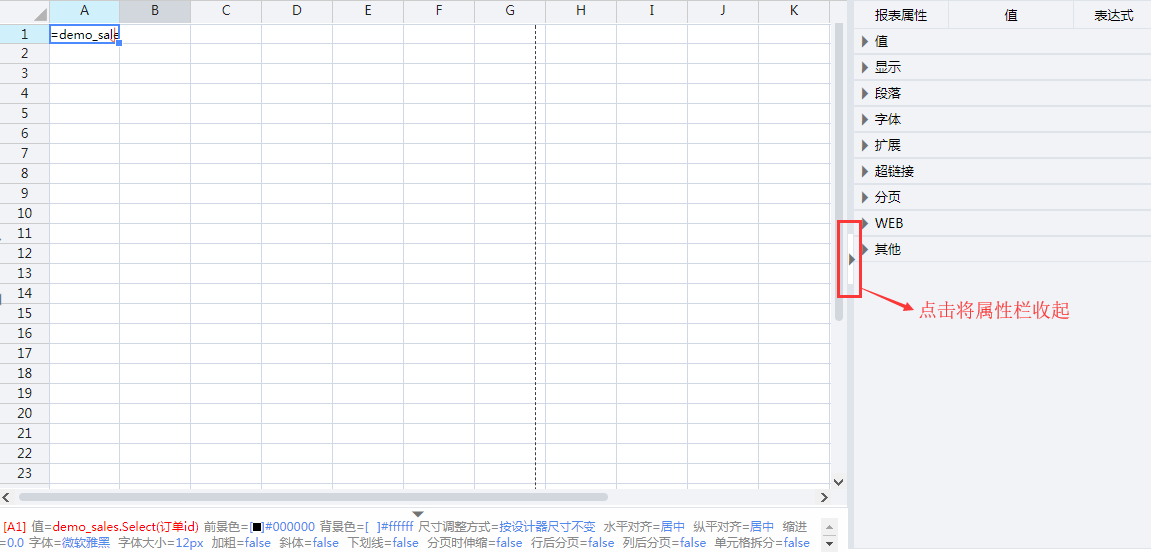
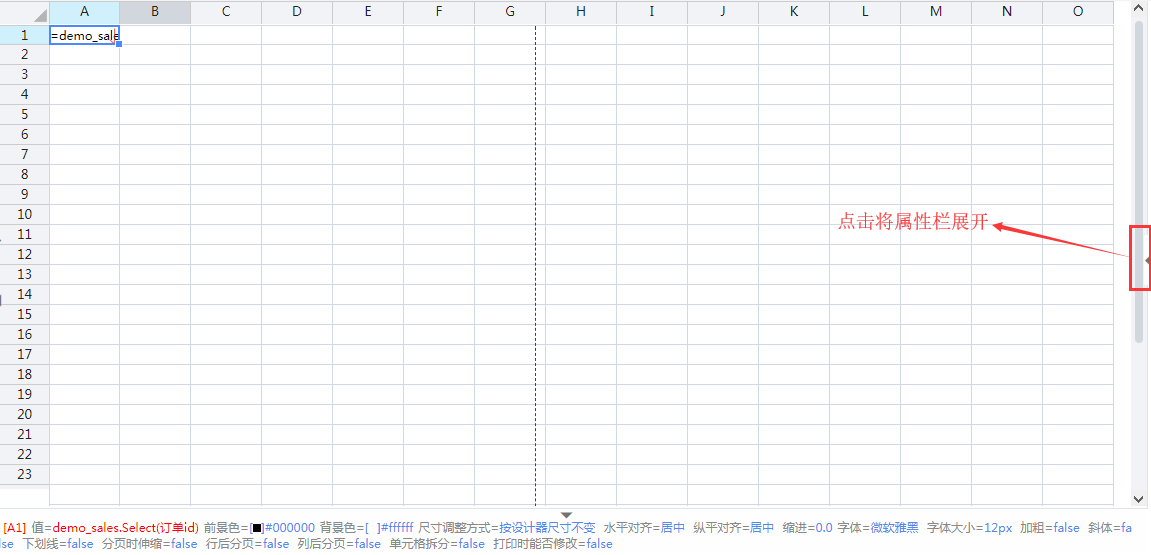
单元格向导
用户可以通过选择快捷公式或者单元格公式向导来设置单元格的取数表达式,从而实现对数据的列表、分组、取值和汇总计算。
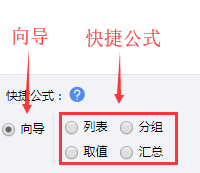
单元格快捷菜单
单元格快捷菜单即系统工具中常见的右键菜单。
在选中单元格后,右击即可弹出快捷菜单。快捷菜单具体内容如下图所示:

快捷菜单除了包括插入、删除行列,插入单元格,剪切,复制,粘贴,合并,设为初始格等操作外,还能查看选中单元格的特殊设置,如单元格填报、超链接、显示格式、显示值等等,并且单击某个设置可直接进入配置页面。